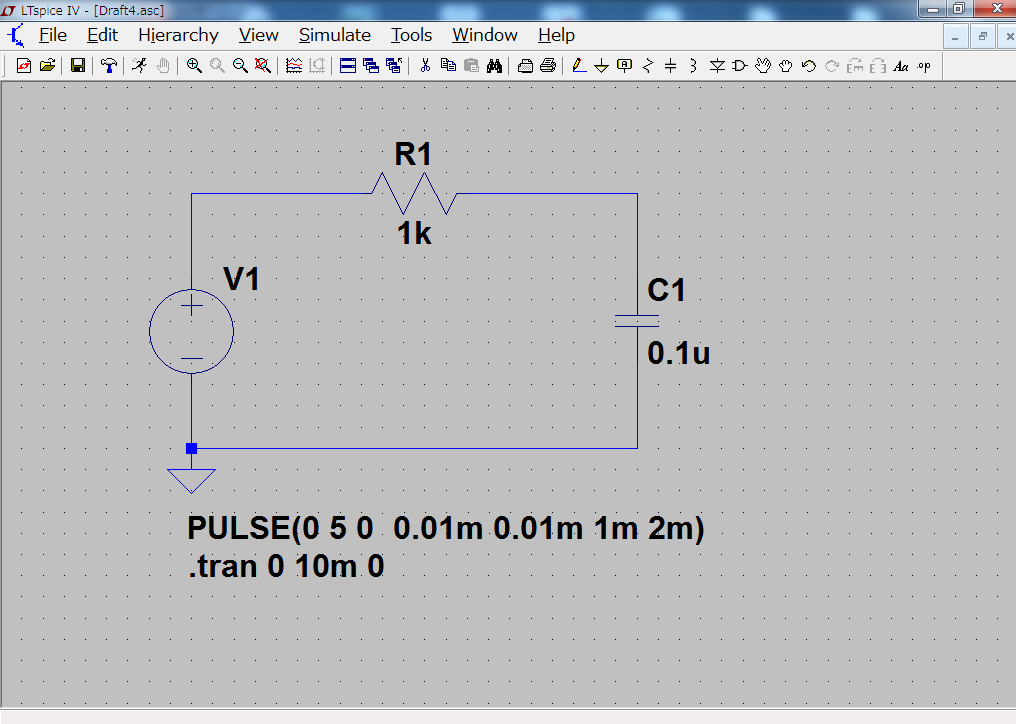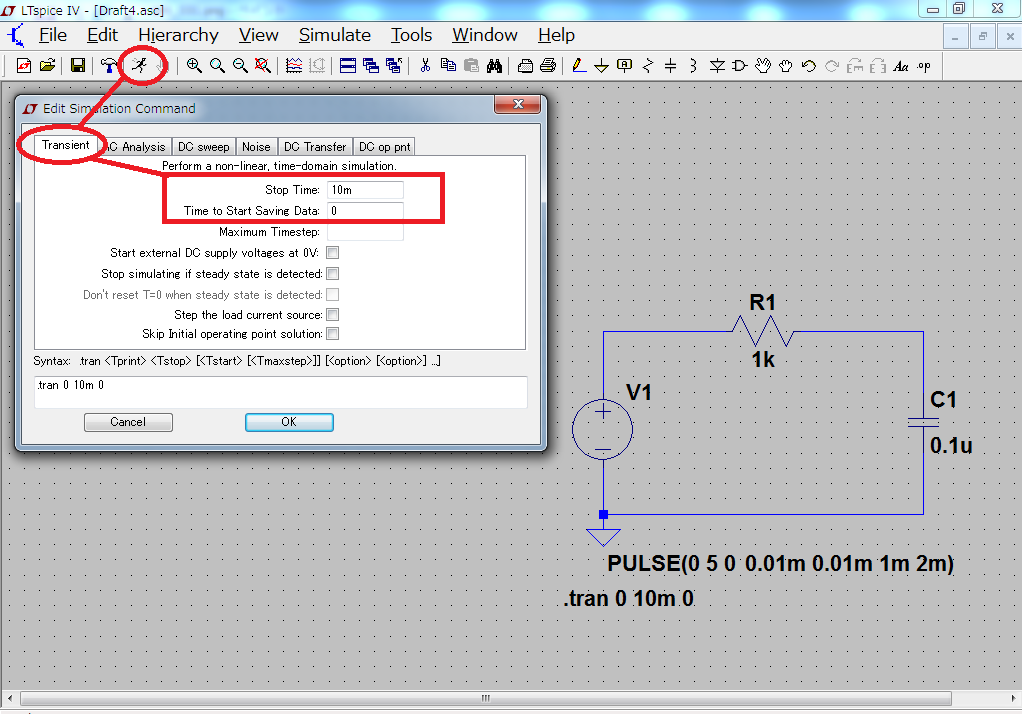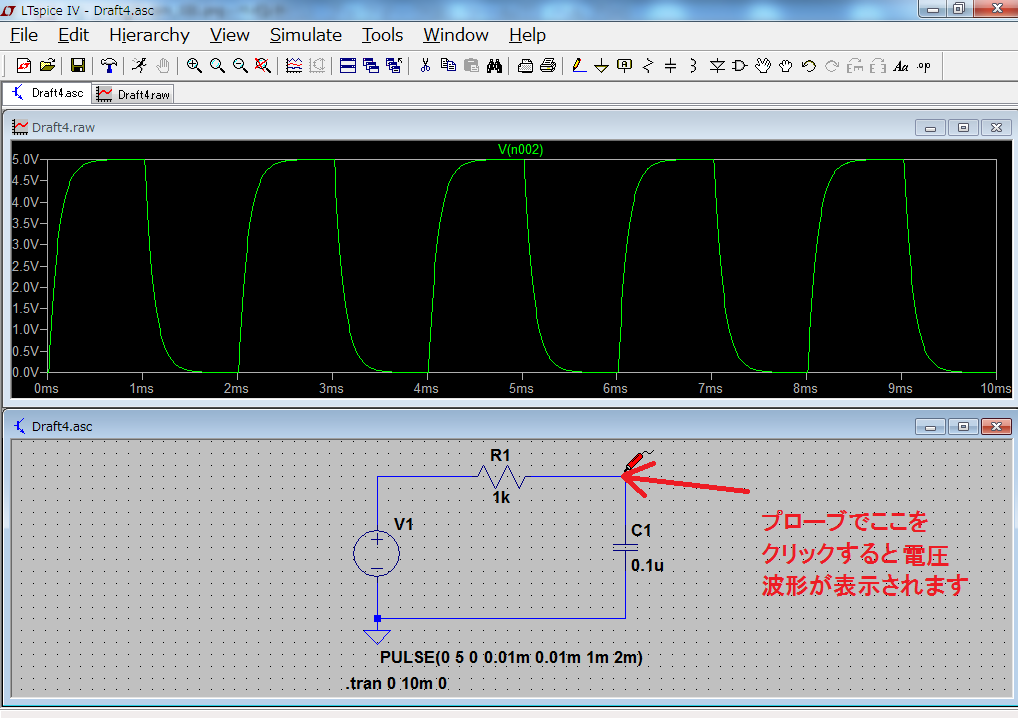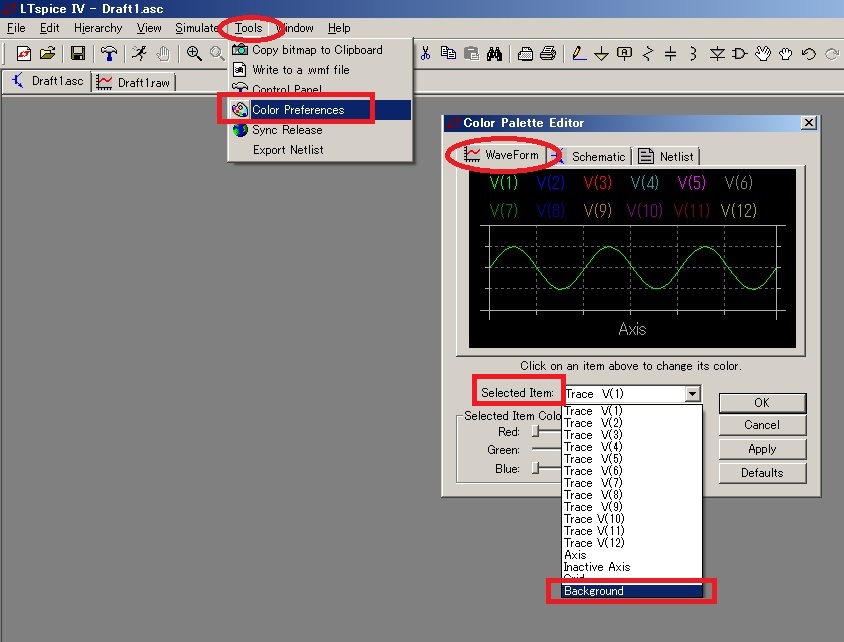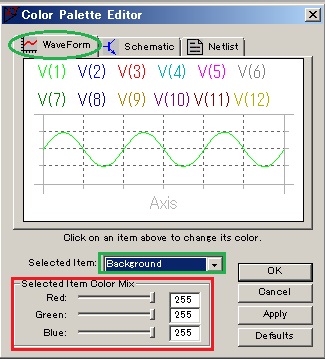LTspice
Short Cut Key
部品配置と配線
信号源(電源)の配置と設定
シュミレーション
LTspice TOP
過渡応答
周波数解析、DC解析
ステップ解析
バラツキの解析
過渡応答は横軸を時間とした動作です
オシロスコープで確認できる波形と同じです
過渡応答のシュミレーションは
「Transient」で設定します
まずR、Cとパルス電源を配線します
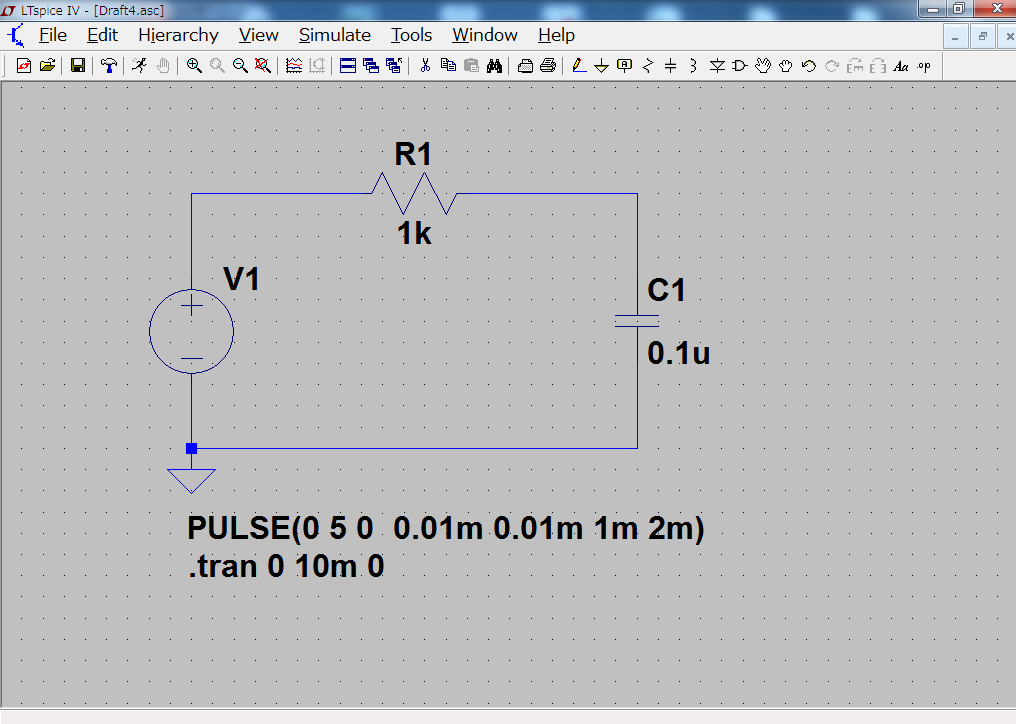
シュミレーション開始のアイコンをクリック
「Transient」を選択し
停止時間を10mにセットします
「OK」で開始します
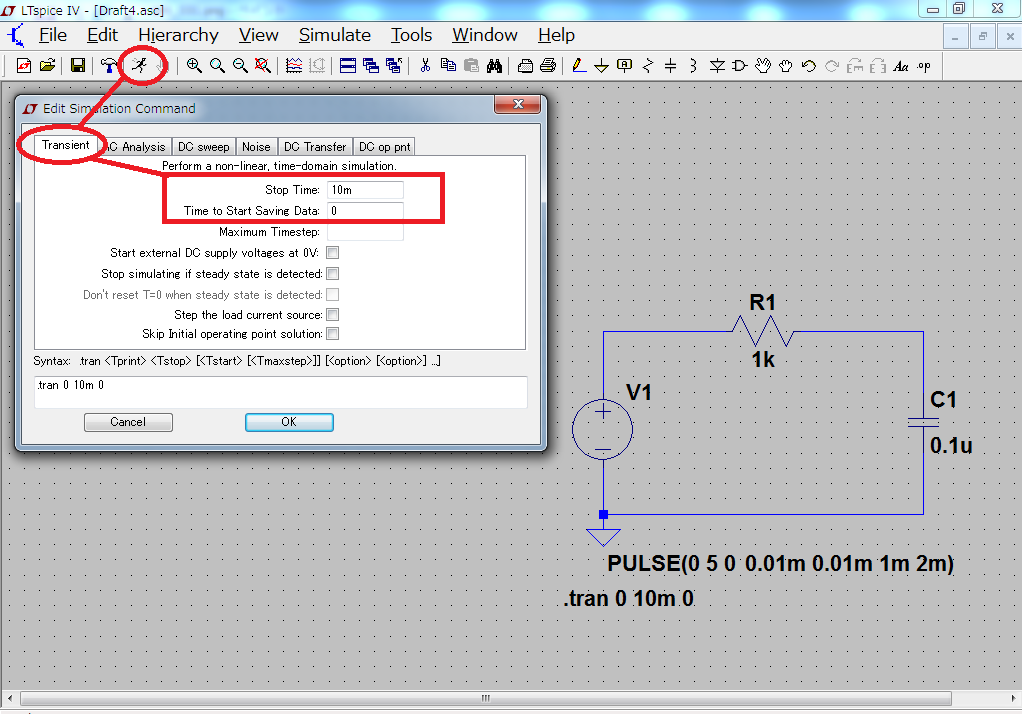
部品と部品の間の配線上にマウスカーソルを合わせると
プローブ(電圧プローブ)が表示され
この状態で配線をクリックすると電圧波形が表示されます
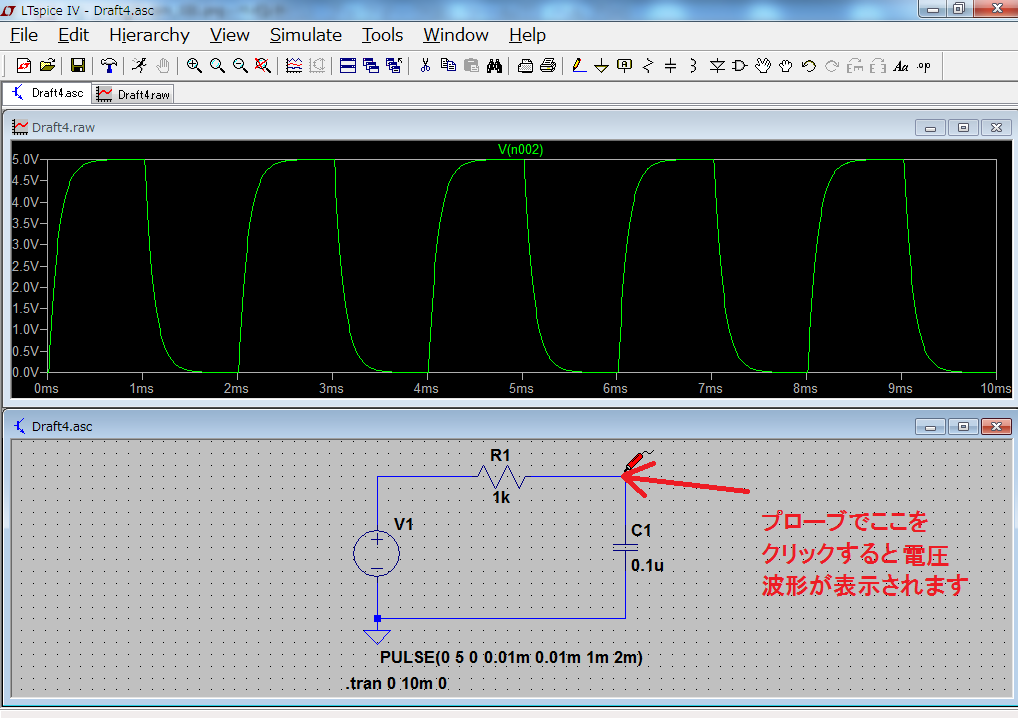
プローブが表示された状態で「Alt」を押すか
部品の近傍にマウスカーソルを合わせると
電流プローブが表示されます。
クリックすると電流波形が表示されます。
また「Alt」を押した状態で
部品の近傍にマウスカーソルを合わせると
温度計が表示され、クリックすると
消費電力波形が表示されます。
シュミレーションの波形が見にくい場合は
背景色を変更することができます。
「Tools」「Color Preferences」で
「Color Palette Editor」を起動
上部タブで「Wave Form」を選択し
「Selected Item」に
「Background」を選択します。
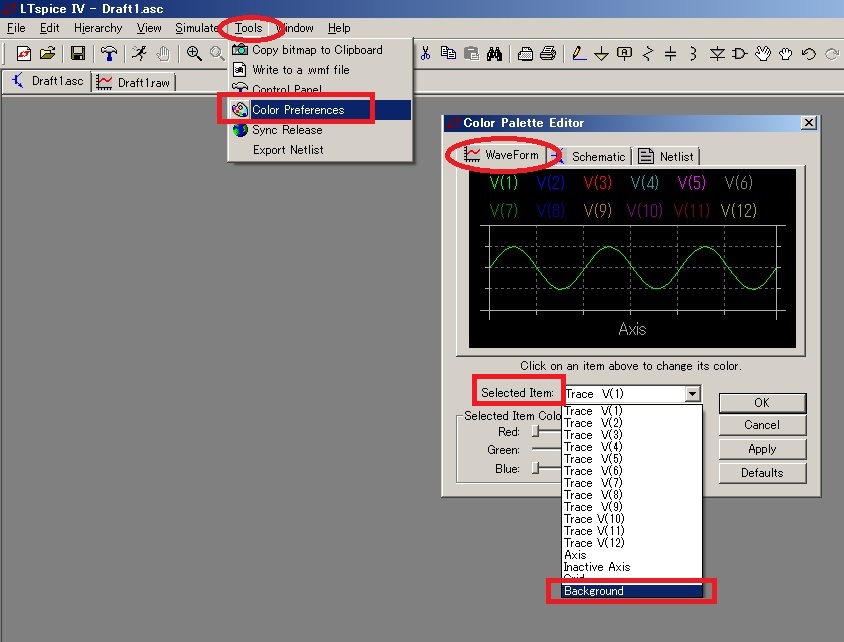
「Wave Form」「Background」を選択した状態で
「Selected Item Color Mix」の値を設定します。
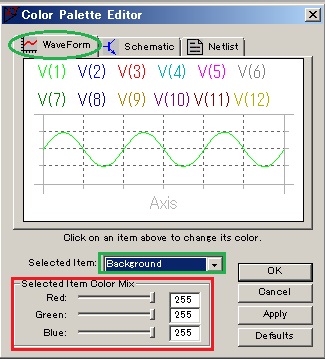
ここでグラフの背景色を設定できます。
すべて0にセットすると背景色は黒(デフォルト)
すべて255にセットすると背景色は白になります。
過渡応答
DC解析、周波数解析
ステップ解析
バラツキの解析
Short Cut Key
部品配置と配線
信号源(電源)の配置と設定
シュミレーション
LTspice TOP
LTspice TOP
北摂ものづくり研究所TOP